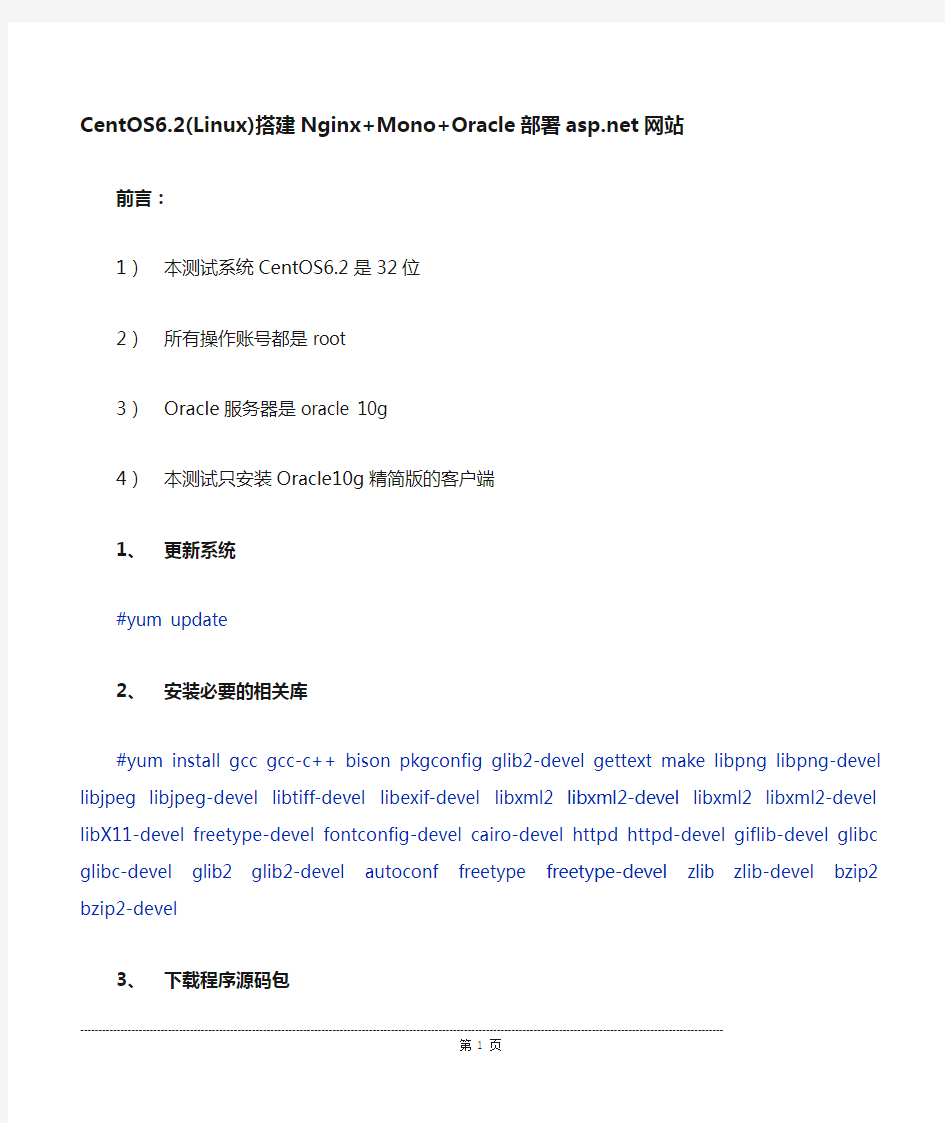

CentOS6.2(Linux)搭建Nginx+Mono+Oracle部署https://www.doczj.com/doc/067951256.html,网站
前言:
1)本测试系统CentOS6.2是32位
2)所有操作账号都是root
3)Oracle服务器是oracle 10g
4)本测试只安装Oracle10g精简版的客户端
1、更新系统
#yum update
2、安装必要的相关库
#yum install gcc gcc-c++ bison pkgconfig glib2-devel gettext make libpng libpng-devel libjpeg libjpeg-devel libtiff-devel libexif-devel libxml2 libxml2-devel libxml2 libxml2-devel libX11-devel freetype-devel fontconfig-devel cairo-devel httpd httpd-devel giflib-devel glibc glibc-devel glib2 glib2-devel autoconf freetype freetype-devel zlib zlib-devel bzip2 bzip2-devel
3、下载程序源码包
1)Nginx安装包:下载地址:https://www.doczj.com/doc/067951256.html,/en/download.html
2)Mono下载:官网:https://www.doczj.com/doc/067951256.html,/sources/mono/(请下载最新版)
3)libgdiplus下载:https://www.doczj.com/doc/067951256.html,/sources/libgdiplus/(请下载最新版)
4)xsp下载:https://www.doczj.com/doc/067951256.html,/sources/xsp/(请下载最新版)
5)xsp下载:https://www.doczj.com/doc/067951256.html,/sources/xsp/(请下载最新版)
6)pcre下载(Nginx所需的pcre库):FTP://https://www.doczj.com/doc/067951256.html,/pub/software/programming/pcre/(请下最新版)
7)Oracle 10.2 instant client:
https://www.doczj.com/doc/067951256.html,/technetwork/database/features/instant-client/index-097480.html
下载:oracle-instantclient-basic-10.2.0.5-1.i386.rpm、oracle-instantclient-devel-10.2.0.5-1.i386.rpm、
oracle-instantclient-jdbc-10.2.0.5-1.i386.rpm、oracle-instantclient-sqlplus-10.2.0.5-1.i386.rpm
8)将下载的文件放到centos系统“/usr/local/src/”目录下
如上第1~6个安装文件可以通过如下命令下载
#cd /usr/local/src/
#wget https://www.doczj.com/doc/067951256.html,/download/nginx-1.1.11.tar.gz
#wget https://www.doczj.com/doc/067951256.html,/sources/mono/mono-2.11.4.tar.bz2
#wget https://www.doczj.com/doc/067951256.html,/sources/libgdiplus/libgdiplus-2.10.tar.bz2 #wget https://www.doczj.com/doc/067951256.html,/sources/xsp/xsp-2.10.2.tar.bz2
#wget ftp://https://www.doczj.com/doc/067951256.html,/pub/software/programming/pcre/pcre-8.31.tar.gz
Oracle 11.2 instant client 需要注册单独下载
4、安装编译Nginx
1)安装安装Nginx所需的pcre库
#cd /usr/local/src/
#tar zxvf pcre-8.31.tar.gz
#cd pcre-8.31/
#./configure
#make && make install
2)创建www用户和组
#/usr/sbin/groupadd www
#/usr/sbin/useradd -g www www
#mkdir -p /data0/web
#chmod +w /data0/web
#chown -R www:www /data0/web
3)安装Nginx
#cd /usr/local/src/
#tar zxvf nginx-1.1.11.tar.gz
#cd nginx-1.1.11/
#./configure --user=www --group=www --prefix=/opt/nginx --with-http_stub_status_module --with-http_ssl_module
#make && make install
4)开放80端口
#iptables -I INPUT -p tcp --dport 80 -j ACCEPT
5)启动nginx
#cd #
#/opt/nginx/sbin/nginx
//启动时可能报文件缺失错误
/opt/nginx/sbin/nginx: error while loading shared libraries: libpcre.so.1: cannot open shared object file: No such file or directory
#ldd $(which /opt/nginx/sbin/nginx)
linux-gate.so.1 => (0x00212000)
libpthread.so.0 => /lib/libpthread.so.0 (0x0018b000)
libcrypt.so.1 => /lib/libcrypt.so.1 (0x0275f000)
libpcre.so.1 => not found
libssl.so.10 => /usr/lib/libssl.so.10 (0x028c1000)
libcrypto.so.10 => /usr/lib/libcrypto.so.10 (0x025d0000)
libdl.so.2 => /lib/libdl.so.2 (0x001a8000)
libz.so.1 => /lib/libz.so.1 (0x001db000)
libc.so.6 => /lib/libc.so.6 (0x00246000)
/lib/ld-linux.so.2 (0x00169000)
libfreebl3.so => /lib/libfreebl3.so (0x00101000)
libgssapi_krb5.so.2 => /lib/libgssapi_krb5.so.2 (0x02880000)
libkrb5.so.3 => /lib/libkrb5.so.3 (0x024f8000)
libcom_err.so.2 => /lib/libcom_err.so.2 (0x00a95000)
libk5crypto.so.3 => /lib/libk5crypto.so.3 (0x00d9b000)
libresolv.so.2 => /lib/libresolv.so.2 (0x0021d000)
libkrb5support.so.0 => /lib/libkrb5support.so.0 (0x00d52000)
libkeyutils.so.1 => /lib/libkeyutils.so.1 (0x00dc9000)
libselinux.so.1 => /lib/libselinux.so.1 (0x001ad000)
#cd /lib
#ln libpcre.so.0.0.1 libpcre.so.1
#/opt/nginx/sbin/nginx
#ps -ef |grep nginx
6)在浏览器上输入访问地址http://192.168.1.1(根据个人本机地址页定),正常会看到默认nginx页面5、安装编译Mono
1)安装libgdiplus
#cd /usr/local/src/
#tar -jxvf libgdiplus-2.10.tar.bz2
#cd libgdiplus-2.10
#./configure --prefix=/opt/mono
#make && make install
#echo "/opt/mono/lib" > /etc/ld.so.conf.d/mono.conf
#ldconfig
2)安装Mono
#cd /usr/local/src/
#tar -jxvf mono-2.11.4.tar.bz2
#cd mono-2.11.4
#./configure --prefix=/opt/mono
#make && make install //此处时间较长
#echo export PKG_CONFIG_PATH=/opt/mono/lib/pkgconfig:$PKG_CONFIG_PATH>>~/.bash_profile
#echo export LD_LIBRARY_PATH=/opt/mono/lib:$LD_LIBRARY_PATH>>~/.bash_profile #echo export PATH=/opt/mono/bin:$PATH>>~/.bash_profile
#source ~/.bash_profile
3)输入mono -V 如有mono版本信息,则安装成功.
4)安装XSP
#cd /usr/local/src/
#tar -jxvf xsp-2.10.2.tar.bz2
#cd xsp-2.10.2
#./configure --prefix=/opt/mono
#make && make install
6、配置Nginx
#vi /opt/nginx/conf/nginx.conf
server {
listen 80;
server_name localhost;
location / {
root /data0/web;
index index.html index.htm;
fastcgi_index Default.aspx;
fastcgi_pass 127.0.0.1:9000;
include fastcgi_params;
}
}
7、配置fastcgi_params
#vi /opt/nginx/conf/fastcgi_params //增加下面两行
fastcgi_param PATH_INFO "";
fastcgi_param SCRIPT_FILENAME $document_root$fastcgi_script_name;
8、安装oracle客户端(Oracle 10.2.0.5 instant client)
1)安装程序包
#cd /usr/local/src/
#rpm -ivh oracle-instantclient-basic-10.2.0.5-1.i386.rpm
#rpm -ivh oracle-instantclient-devel-10.2.0.5-1.i386.rpm
#rpm -ivh oracle-instantclient-jdbc-10.2.0.5-1.i386.rpm
#rpm -ivh oracle-instantclient-sqlplus-10.2.0.5-1.i386.rpm
#vi ~/.bashrc //增加下面内容
LD_LIBRARY_PATH=/usr/local/lib:/usr/lib/oracle/10.2.0.5/client/lib //对于64位版本可能是client64
2)测试
#sqlplus /nolog
系统报错
sqlplus: error while loading shared libraries: libsqlplus.so: cannot open shared object file: No such file or directory
3)修改系统配置(这个得用root用户)
#vi /etc/ld.so.conf //加入下面一行
/usr/lib/oracle/10.2.0.5/client/lib/
#/sbin/ldconfig
4)重新运行
# sqlplus /nolog
SQL*Plus: Release 10.2.0.5.0 Production on Fri Sep 14 01:46:03 2012
Copyright (c) 1982, 2010, Oracle. All rights reserved.
SQL>quit;
成功了
5)配置TNS连接远程的Oracle(想要连接远程的Oracle数据库得建立TNS)
#mkdir -p /usr/lib/oracle/10.2.0.5/network/admin
(1)在上面的目录下新建一个tnsnames.ora 文件,文件内容如下
# tnsnames.ora Network Configuration File: /usr/lib/oracle/10.2.0.5/network/admin/tnsnames.ora
# Generated by Oracle configuration tools.
orcl =
(DESCRIPTION =
(ADDRESS_LIST =
(ADDRESS = (PROTOCOL = TCP)(HOST = 192.168.1.11)(PORT = 1521))
)
(CONNECT_DATA =
(SERVICE_NAME = orcl)
)
说明:第一个orcl是本地连接用的标记,第二个orcl是远程服务器的服务名
(2)在上面的目录下新建一个sqlnet.ora 文件,文件内容如下
# sqlnet.ora Network Configuration File: /usr/lib/oracle/10.2.0.5/network/admin/sqlnet.ora
# Generated by Oracle configuration tools.
# This file is actually generated by netca. But if customers choose to
# install "Software Only", this file wont exist and without the native
# authentication, they will not be able to connect to the database on NT.
SQLNET.AUTHENTICATION_SERVICES= (NTS)
NAMES.DIRECTORY_PATH= (TNSNAMES, EZCONNECT)
6)修改环境变量
#vi ~/.bashrc
//增加下面两行
export ORACLE_HOME=/usr/lib/oracle/10.2.0.5
export TNS_ADMIN=/usr/lib/oracle/10.2.0.5/network/admin
//重启一下环境变量,或者用户logout/login一次
#source ~/.bashrc
7)再测试
#sqlplus myOracleUsername/password@PRODB2
SQL*Plus: Release 10.2.0.5.0 Production on Fri Sep 14 02:16:00 2012
Copyright (c) 1982, 2010, Oracle. All rights reserved.
Connected to:
Oracle Database 10g Enterprise Edition Release 10.2.0.1.0 - Production
With the Partitioning, OLAP and Data Mining options
成功。
说明:
1、如果其他用户需要使用sqlplus,需要在该用户的~/.bashrc文件中添加上面提到的3行环境变量。
2、Sqlplus查询结果中文可能出现乱码解决
#vi ~/.bash_profile
export NLS_LANG=AMERICAN_AMERICA.UTF8
#source ~/.bash_profile
根据创建数据库时选择的字符集修改NLS_LANG变量
如果是UTF-8:export NLS_LANG=AMERICAN_AMERICA.UTF8
如果是GBK:export NLS_LANG=american_america.ZHS16GBK)
注销后生效
这样再重新进入sqlplus
已经不会是乱码
参考:https://www.doczj.com/doc/067951256.html,/Html/201208/436.html
9、启动网站
1)重启nginx
#/opt/nginx/sbin/nginx -s reload
2)启动fastcgi_mono服务器
#fastcgi-mono-server2 /applications=/:/data0/web /socket=tcp:127.0.0.1:9000 & 10、测试
新建一个https://www.doczj.com/doc/067951256.html, Web项目上传至/data0/web目录下,测试运行。
11、参数资料
https://www.doczj.com/doc/067951256.html,/server/201112/1493_1.htm
https://www.doczj.com/doc/067951256.html,/aquilahkj/archive/2011/11/03/2234380.html
https://www.doczj.com/doc/067951256.html,/s/blog_5fd26d460100vyuk.html
https://www.doczj.com/doc/067951256.html,/3345733/801556
Windows下Nginx的安装与配置 Windows下Nginx的安装与配置 Nginx ("engine x") 是一款高性能的,轻量级的HTTP Web服务器和反向代理服务器及电子邮件IMAP/POP3/SMTP代理服务器。 Nginx是由俄罗斯的程序设计师Igor Sysoev 所开发,为俄罗斯访问量第二的Rambler.ru 站点开发的,它已经在该站点运行超过四年多时间了,Igor 将源代码以类BSD许可证的形式发布。 自Nginx 发布四年来,Nginx 已经因它的稳定性、丰富的功能集、示例配置文件和低系统资源的消耗而闻名了。Nginx 超越Apache的高性能和稳定性,使得国内使用Nginx 作为Web 服务器的网站也越来越多。 目前国内各大门户网站已经部署了Nginx,如新浪、网易、腾讯等;新近发现Nginx 技术在国内日趋火热,越来越多的网站开始应用部署Nginx。 一、首先去官网下载nginx1.0.11的Windows版本,官网下载: https://www.doczj.com/doc/067951256.html,/download/nginx-1.0.11.zip 下载到软件包后,解压nginx-nginx1.0.11.zip 包到你喜欢的根目录,并将目录名改为nginx。 然后,执行下列操作: cd nginx start nginx 这样,nginx 服务就启动了。打开任务管理器,查看nginx.exe 进程,有二个进程会显示,占用系统资源,那是相当的少。然后再打开浏览器,输入http://127.0.0.1/就可以看到nginx 的欢迎页面了,非常友好 nginx -s stop // 停止nginx nginx -s reload // 重新加载配置文件 nginx -s quit // 退出nginx 二、接下来就是配置nginx的conf文件了。下面是我的配置: #user nobody; worker_processes 1; #error_log logs/error.log; #error_log logs/error.log notice; #error_log logs/error.log info; #pid logs/nginx.pid;
linux下Nginx+tomcat整合的安装与配置 目的:搭建Nginx与tomcat整合,用Nginx代替apache 步骤: 一、安装Tomcat和JDK 1、上传apache-tomcat-6.0.18.tar.gz和jdk-6u12-linux-i586.bin至/usr/local 2、执行如下命令安装tomcat: 查看 打印? 1. 2.#cd /usr/local 3.#tar zxvf apache-tomcat-6.0.18.tar.gz 解压完成后将apache-tomcat-6.0.18重命名为tomcat 3、执行如下命令安装JDK: 查看 打印? 1. 2.#./jdk-6u12-linux-i586.bin 4、配置环境变量: 编辑/etc下的profile文件,加上如下内容: 查看 打印? 1. 2.JAVA_HOME="/usr/local/jdk1.6.0_12" 3.CLASS_PATH="$JAVA_HOME/lib:$JAVA_HOME/jre/lib" 4.PATH=".:$PATH:$JAVA_HOME/bin " 5. 6.CATALINA_HOME="/usr/local/tomcat" 7.export JAVA_HOME CATALINA_HOME 5、启动tomcat并输入http://localhost:8080,如果看到猫的页面即tomcat和jdk安装成功 6、新建文件目录/home/www为网站存放目录,设置server.xml文件,在Host name="localhost"处将appBase=的指向路径改为/home/www/web
nginx-1.0.15负载均衡安装配置 OS:ubuntu 1、取得软件 pcre-8.30.zip nginx-1.0.15.tar.gz apt-get install gcclibpcre*zlib 2、安装rewrite的支持库pcre unzip pcre-8.30.zip cd pcre-8.30 ./configure make make install 3、配置nginx.conf cat /usr/local/nginx/conf/nginx.conf | grep -Ev '(#|^$)' worker_processes 1; events { worker_connections 1024; } http { includemime.types; default_type application/octet-stream; sendfile on; keepalive_timeout 65; upstream https://www.doczj.com/doc/067951256.html, { server 10.0.0.252:8080; server 10.0.0.253:8080; server 10.0.0.105:8080; } server { listen 80; server_name https://www.doczj.com/doc/067951256.html,; location ~ ^/$ { rewrite ^/(.*) /jboss/ break; proxy_pass https://www.doczj.com/doc/067951256.html,; } } }
4、启动nginx服务 /usr/local/nginx/sbin/nginx -c /usr/local/nginx/conf/nginx.conf
【Nginx服务器的编译安装与配置】安装配置服务器失败 Nginx 是一个很强大的轻量级、高性能Web和反向代理服务器,由俄罗斯人开发而成。它具有很多非常优越的特性:在高连接并发的情况下,Nginx是Apache服务器不错的替代品。而且还可以作为负载均衡服务器,代码用C语言完成,运行效率非常高,还可以做邮件代理服务器。下面是小编跟大家分享的是Nginx服务器的编译安装与配置,欢迎大家来阅读学习~ Nginx服务器的编译安装与配置 工具/原料 Linux服务器或虚拟机一台(这里使用的CentOS6.5) Nginx源码包(这里使用1.44的版本,下载链接:H://pan.baidu/s/1qWoe2te 密码:fqji) 方法/步骤 1要编译安装Nginx,首先我们要安装依赖包pcre-devel 和zlib-devel: # yum install pcre-devel zlib-devel -y 程序默认是使用nobody 身份运行的,我们建议使用nginx 用户来运行,首先添加Nginx组和用户,不创建家目录,不允许登陆系统 # groupadd nginx # useradd -M -s /sbin/nologin -g nginx nginx
2准备工作完成后就是下载编译安装Nginx了,可以从我提供的网盘下载,也可以去Nginx的官网下载。 首先解压源码包: # tar xf nginx-1.4.4.tar.gz 然后cd 到解压后的目录就可以执行./configure 了 # cd nginx-1.4.4 指定安装目录和运行时用的属主和属组,并启用状态监控模块等 # ./configure \ --prefix=/usr/local/nginx \ --pid-path=/var/run/nginx/nginx.pid \ --lock-path=/var/lock/nginx.lock \ --user=nginx \ --group=nginx \ --with-H_ssl_module \ --with-H_flv_module \
注: 在配置时,建议使用非root用户配置,本文档以【用户密码:nginx/nginx】【目录:/nginx】为例进行说明 文档中执行命令为蓝色字体;配置文件为粉色字体;重点标记为红色字体 1.单机部署 1.1.准备 上传【1.1 nginx部署介质.zip】包到安装目录/nginx,执行解压得到soft目录 unzip 1.1\nginx部署介质.zip 1.2.安装 1.2.1.解压依赖库 cd /nginx/soft &&tar -zxvf pcre-8.35.tar.gz&&tar -zxvf zlib-1.2.8.tar.gz&&tar -zxvf openssl-1.0.1c.tar.gz 1.2.2.安装nginx cd /nginx/soft&&tar -xvfnginx-1.11.5.tar.gz&&cd nginx-1.11.5&&./configure --prefix=/nginx/nginx--with-pcre=/nginx/soft/pcre-8.35 --with-zlib=/nginx/soft/zlib-1.2.8 --with-openssl=/nginx/soft/openssl-1.0.1c&&make&&make install 安装之后soft目录不能删除! 1.2.3.验证 进入/nginx/nginx,出现以下4个目录conf、html、logs、sbin 1.3.配置 1.3.1.修改配置nginx.conf文件 cd/nginx/nginx/conf vi nginx.conf 删除原来所有内容,使用以下内容,或者复制soft下面nginx.conf至此目录,然后进行修改
https://www.doczj.com/doc/067951256.html,+Mvc+NGinx+IIS分布式部署和负载平衡实例图解 目的:在IIS中创建四个相同的网站,浏览器访问同一个地址,通过NGinx转到不同的IIS 网站。 测试条件: Windows 7 X64旗舰版+Visual Studio 2017专业版 1、创建https://www.doczj.com/doc/067951256.html, +Mvc WebApplication 在VS运行后的页面效果如下:
2、发布网站 3、IIS中部署四个网站 创建三个应用程序池,端口分别为: 8001、8002、8003,8004分别对应四个网站。 为区分三个网站,把Index.cshtml文件中的“Nginx测试程序”这行字分别改为:Nginx测试程序--------1 Nginx测试程序--------2 Nginx测试程序--------3 Nginx测试程序--------4 如下图: 部署四个网站后,打开页面效果如下:
到此,说明四个网站部署后单独访问都没有问题。下面开始部署NGInx的负载平衡。
4、NGInx的安装 4.1、下载nginx-1.1 5.1 下载后解压到D:\nginx文件夹,解压后的文件夹如下: 4.2、修改配置文件nginx.conf nginx.conf文件位于D:\nginx\conf目录下,nginx.conf默认内容如下。用记事本打开文件,nginx.conf文件的内容如下: #user nobody; worker_processes 1; #error_log logs/error.log; #error_log logs/error.log notice; #error_log logs/error.log info; #pid logs/nginx.pid; events { worker_connections 1024; } http { include mime.types; default_type application/octet-stream; #log_format main '$remote_addr - $remote_user [$time_local] "$request" '
1.安装nginx 1.解压安装包 分别解压nginx,pcre,openss,nginx-rtmp-module,nginx_mod_h264_streaming到/root/work/nginx_download目录下,进入nginx解压后的目录nginx-1.6.2 2.安装nginx ./configure\ --prefix=/root/work/nginx_download/nginx\ --with-pcre=../pcre-8.36\ --with-http_stub_status_module\ --with-http_ssl_module\ --add-module=../nginx_mod_h264_streaming-2.2.7\ --add-module=../nginx-rtmp-module-master\ --with-debug --with-openssl=../openssl-1.0.1 j make && make install 安装成功后,/root/work/nginx_download/nginx\下会有相关软件生成 出错解决方法:https://www.doczj.com/doc/067951256.html,/vblittleboy/article/details/40616405 3.配置nginx 请将文件安装包\nginx\配置文件\nginx_rtmp.conf 拷贝到nginx/conf下 4.启动nginx ./sbin/nginx -c conf/nginx_rtmp.conf 正常运行后,可以发现有三个nginx进程 5.推流
利用ffmpeg可以将视频文件已rtmp格式推送到nginx服务器中。 推送流命令如下:./ffmpeg -re -i 7.mp4 -c copy -f flv rtmp://192.168.1.102/hls/1 6.观看效果 在/tmp/app下存在切片生成的ts流,通过hls协议就可以以点播的形式实现直播技术。 可以在pc上以及安卓系统中通过rtmp协议观看。 也可以在ios系统上通过hls协议观看。 相比,hls协议观看延迟要大些,大概延迟在1分钟左右。
Linux下环境部署 1、安装linux工具 为了方便地上传文件和操作linux服务器,我们在自己机器上安装以下两个工具: ,这两个安装程序在此手册同一目录的“附件”文件夹下。安装SecureCRT_5.1.3的时候要输入序列号等信息,这个在压缩包里面有说明。 安装好了之后,我们可以看到它们两个界面分别如下图所示:
1.1 SecureCRT_5.1.3的使用 我们打开程序SecureCRT_5.1.3,点击图片中所标的“快速连接”,在弹出的界面输入linux服务器的用户名以及端口号(默认 是22,具体看服务器情况),如下图所示:
点“连接”按钮,这样会弹出一个框,要求输入密码,如下图所示: 密码输入成功之后,界面会变成下图这样: 这样就能在此界面下输入linux命令操作linux服务器了。
1.2 FileZilla 上传文件到linux服务器 在新安装的linux服务器下,是没有ftp可用的,所以在此之前我们可以通过vsftp来进行文件上传到linux服务器下。 上传步骤如下:打开FileZilla程序,在界面上输入主机ip,root用户名,密码,端口号这里一般是22,如下图所示: 然后点击右侧的“快速连接”,这样在用户名和密码无误的情况下就能连接到linux服务器下了,下图是连接成功后的界面:
传”就能把文件传到linux服务器上,如下图所示: 2、tomcat的部署
tomcat的部署包括以下几个步骤: 1、上传tomcat程序 2、上传jdk 3、增加一个linux用户用来启动tomcat 4、配置jdk环境变量 5、设置tomcat以及jdk的权限 2.1 增加一个jwztcms账号 在SecureCRT_5.1.3命令行下,并且当前登入账号是root时,输入命令“adduser jwztcms”,然后回车。这样就增加了一个名为jwztcms的账号。我们可以看到,这个时候,在/home目录下,会多了一个名为jwztcms的文件夹。如下图所示: 2.2 如何修改账号密码 在当前登入账号是root时,输入命令“passwd jwztcms”然后回车,系统会让你两次输入密码,修改成功后会有“passwd: all authentication tokens updated successfully”这样的提示。 2.3如何修改账号在linux上的默认文件夹
windows下nginx安装、配置与使用 1)下载地址: 从nginx官网下载相应的安装包https://www.doczj.com/doc/067951256.html, 2)启动 解压至c:\nginx,运行nginx.exe(即nginx -c conf\nginx.conf),默认使用80端口,日志见文件夹C:\nginx\logs 3)使用 http://localhost 4)关闭 nginx -s stop 或taskkill /F /IM nginx.exe > nul 5)常用配置 C:\nginx\conf\nginx.conf,使用自己定义的conf文件如my.conf,命令为nginx -c conf\my.conf 常用配置如下: Nginx.conf代码 http { server { #1.侦听80端口 listen 80; location / { # 2. 默认主页目录在nginx安装目录的html子目录。 root html; index index.html index.htm; # 3. 没有索引页时,罗列文件和子目录 autoindex on; autoindex_exact_size on; autoindex_localtime on; } # 4.指定虚拟目录 location /tshirt { alias D:\programs\Apache2\htdocs\tshirt; index index.html index.htm; } } # 5.虚拟主机https://www.doczj.com/doc/067951256.html,配置 server { listen 80; server_name https://www.doczj.com/doc/067951256.html,; access_log https://www.doczj.com/doc/067951256.html,/logs/access.log; location / {
Nginx安装及简单配置反向代理一.环境 VMware: Redhat(Server_A 部署nginx文件服务页面) WinServer(Server_B 部署IIS) Redhat(nginx代理服务器) 源码包: nginx-1.5.3.tar.gz openssl-1.0.1c.tar.gz (提供ssl加密协议) pcre-8.33.tar.gz (http rewrite模块:地址重写) zlib-1.2.8.tar.gz (gzip模块,传输数据打包)拓扑结构: 二.安装 1.安装基础编译环境 yum install -y gcc gcc-c++ make 2.安装
2.1解压 cd /tmp/soft/ tar xzfv nginx-1.5.3.tar.gz cd .. tar xzfv openssl-1.0.1c.tar.gz cd .. tar xzfv pcre-8.33.tar.gz cd .. tar xzfv zlib-1.2.8.tar.gz 2.2安装依赖 cd/tmp/soft/pcre-8.33 ./configure make&&make install cd/tmp/soft/zlib-1.2.8 ./configure make&&make install cd/tmp/soft/openssl-1.0.1c ./configure make&&make install 2.3安装nginx cd/tmp/soft/nginx-1.5.3 ./configure --prefix=/home/nginx --with-http_stub_status _module --with-http_ssl_module ./configure –help #查看配置概述 make&&make install 3.yum安装依赖包:
一、Nginx概述 Nginx是一个高性能的HTTP和反向代理服务器,也是一个 IMAP/POP3/SMTP服务器。Nginx是由Igor Sysoev为俄罗斯访问量第二的Rambler.ru站点开发的,第一个公开版本0.1.0发布于2004年10月4日。其将源代码以类BSD许可证的形式发布,因它的稳定性、丰富的功能集、示例配置文件和低系统资源的消耗而闻名。本文档中Nginx版本:nginx-1.10.2 二、Nginx安装准备 2.1关闭防火墙 用root用户登录Liunx系统关闭防火墙,关闭防火墙的作用在于防火墙阻挡网络的端口访问,照成网络访问不正常。 #service iptables stop #chkconfig --level 345 iptables off 关闭selinux命令: #setenforce 0 2.2创建Nginx用户 创建nginx运行的用户和组
#groupadd nginx #useradd -g nginx nginx #passwd nginx 改变程序目录属主属性,赋权给nginx用户 #chown -hR nginx:nginx /home/nginx 三、Nginx依赖包安装 2.1安装gcc 用root登录名上传Linux系统镜像文件到目录/home/nginx路径,输入命令进入到nginx用户的目录: #cd/home/nginx 输入命令查看所有文件,确保镜像文件已上传。: #ls –n 输入命令挂在镜像文件。注意修改镜像文件名称。 #mount -o loop /home/nginx/rhel-server-6.8-x86_64-dvd.iso /mnt 输入命令进入到已挂载的镜像文件目录中: #cd /mnt/Packages 输入命令查看所有软件包的.rpm安装包列表: #ls
通过nginx+uwsgi部署django应用在ubuntu 安装python3-pip Sudo apt-get install python3-pip 安装虚拟环境和虚拟环境管理包 Sudo pip3 install virtualenv (报错的话需要把pip也安装一下) Sudo pip3 virtualenvwrapper 在~/.bashrc 添加 /home/liunx/.virtualenvs/mybaby/bin/python3 export WORKON_HOME=~/Envs source /usr/local/bin/virtualenvwrap per.sh source .bashrc 创建虚拟环境:mkvirtualenv EduOnline –p /usr /bin/python3
虚拟环境当中安装项目所依赖的包(mysqlclient会出一个问题,需要首先安装下面这个包) 我们可以通过 pip freeze > requirements.txt 将win dows的虚拟环境安装包相应信息导出来移动到ubuntu Pip3 install -r requirements.txt 在安装过程中my sqlclient会报错,按照下面两步走 sudo apt-get install libmysqlclient-dev pip install mysqlclient 数据库: Sudo apt-get install mysql-server 进入数据库创建自己的账户并且分配所有的权限,并且刷新权限,在配置文件当中bind 0.0.0.0 在ubuntu 当中创建我们用的数据库 eduonline,通 过windows的Navicat将windows数据库中的数据 传输到ubuntu当中 将我们的项目文件夹拖入到我们的虚拟环境当中,进入项目python manage.py runserver保证能拉起项目
Nginx负载均衡的详细配置及使用案例详解. 技术无止境, 我们仍需努力! 1,话不多说, 这里我们来说下很重要的负载均衡, 那么什么是负载均衡呢? 由于目前现有网络的各个核心部分随着业务量的提高,访问量和数据流量的快速增长,其处理能力和计算强度也相应地增大,使得单一的服务器设备根本无法承担。在此情况下,如果扔掉现有设备去做大量的硬件升级,这样将造成现有资源的浪费,而且如果再面临下一次业务量的提升时,这又将导致再一次硬件升级的高额成本投入,甚至性能再卓越的设备也不能满足当前业务量增长的需求。 针对此情况而衍生出来的一种廉价有效透明的方法以扩展现有网络设备和服务器的带宽、增加吞吐量、加强网络数据处理能力、提高网络的灵活性和可用性的技术就是负载均衡(Load Balance)。 2, 负载均衡的种类 1)一种是通过硬件来进行解决,常见的硬件有NetScaler、F5、Radware 和Array等商用的负载均衡器,但是它们是比较昂贵的 2)一种是通过软件来进行解决的,常见的软件有LVS、Nginx、apache 等,它们是基于Linux系统并且开源的负载均衡策略.
3, 这里我们只来说Nginx(其他的大家有兴趣可以自行查阅相关文档) Nginx(发音同engine x)是一款轻量级的Web 服务器/反向代理服务器及电子邮件(IMAP/POP3)代理服务器,并在一个BSD-like 协议下发行。由俄罗斯的程序设计师Igor Sysoev(伊戈尔·西索夫)所开发,供俄国大型的入口网站及搜索引擎Rambler(漫步者)(俄文:Рамблер)使用。其特点是占有内存少,并发能力强,事实上nginx的并发能力确实在同类型的网页服务器中表现较好,中国大陆使用nginx网站用户有:新浪、网易、腾讯等。 优点: 1:可运行linux,并有 Windows 移植版。 2:在高连接并发的情况下,Nginx是Apache服务器不错的替代品Nginx在美国是做虚拟主机生意的老板们经常选择的软件平台之一。能够支持高达50,000 个并发连接数的响应 4, 创建两台Nginx服务器 由于自己在自己电脑上搭建, 所以现在只模拟搭建两台Nginx服务器. 负载均衡的功能: 转发 故障移除
Nginx1.8安装配置 1.创建www用户和用户组 groupadd www useradd -s /sbin/nologin -g www www 2.安装pcre软件包 tar zxvf pcre-8.12.tar.gz -C /usr/src/ cd /usr/src/pcre-8.12/ ./configure && make && make install ldconfig 3.解压、配置、编译、安装nginx [root@localhost opt]# tar -zxvf nginx-1.8.0.tar.gz [root@localhost opt]# cd nginx-1.8.0 [root@localhost nginx-1.8.0]#./configure --prefix=/usr/local/nginx --user=www --group=www --with-http_stub_status_module --with-http_realip_module --with-http_gzip_static_module --with-pcre 这一步安装了2个包 yum -y install pcre-devel yum install -y zlib-devel [root@localhost nginx-1.8.0]# make && make install 6.编辑nginx.conf配置文件 vim /usr/local/nginx/conf/nginx.conf 文件详见附件。
7.创建目录并修改权限 注:html文件可以作为nginx缓存的根路径。可根据实际情况修改。mkdir -p /home/www/log mkdir -p /home/www/pid mkdir -p /home/www/html chown -R www:www /home/www/log chown -R www:www /home/www/pid chown -R www:www /home/www/html chown -R www:www /usr/local/nginx 8.测试启动nginx服务 ln -s /usr/local/nginx/sbin/nginx /usr/bin/nginx nginx -t nginx -c /usr/local/nginx/conf/nginx.conf ps -aux | grep nginx netstat -anptu | grep 80 9.编写nginx启动脚本 vim /etc/init.d/nginx 文件详见附件 10.添加nginx系统服务 chmod a+x /etc/init.d/nginx chkconfig --add nginx chkconfig --level 2345 nginx on chkconfig --list | grep nginx
安装 在Linux 下安装Nginx 为了确保能在Nginx 中使用正则表达式进行更灵活的配置,安装之前需要确定系统是否安装有PCRE(Perl Compatible Regular Expressions)包。您可以到ftp://https://www.doczj.com/doc/067951256.html,/pub/software/programming/pcre/ 下载最新的PCRE 源码包,使用下面命令下载编译和安装PCRE 包: # wget ftp://https://www.doczj.com/doc/067951256.html,/pub/soft ... cre/pcre-7.7.tar.gz # tar zxvf pcre-7.7.tar.gz # cd pcre-7.7 # ./configure # make # make install 接下来安装Nginx,Nginx 一般有两个版本,分别是稳定版和开发版,您可以根据您的目的来选择这两个版本的其中一个,下面是把Nginx 安装到/opt/nginx 目录下的详细步骤: http://sysoev.ru/nginx/nginx-0.7.61.tar.gz # wget http://sysoev.ru/nginx/nginx-0.6.31.tar.gz # tar zxvf nginx-0.6.31.tar.gz # cd nginx-0.6.31 # ./configure --with-http_stub_status_module --prefix=/opt/nginx # make # make install 其中参数--with-http_stub_status_module 是为了启用nginx 的NginxStatus 功能,用来监控Nginx 的当前状态。 安装成功后/opt/nginx 目录下有四个子目录分别是:conf、html、logs、sbin 。其中Nginx 的配置文件存放于conf/nginx.conf,Nginx 只有一个程序文件位于sbin 目录下的nginx 文件。确保系统的80端口没被其他程序占用,运行sbin/nginx 命令来启动Nginx,打开浏览器访问此机器的IP,如果浏览器出现Welcome to nginx! 则表示Nginx 已经安装并运行成功。 常用的Nginx 参数和控制 程序运行参数 Nginx 安装后只有一个程序文件,本身并不提供各种管理程序,它是使用参数和系统信号机制对Nginx 进程本身进行控制的。Nginx 的参数包括有如下几个:-c
Tomcat 安装:在cathout.sh 里配置好jdk路径 然后chmod 777 startup.sh shutdown.sh cathout.sh 最后./startup.sh 简介:Nginx是一个web服务器也可以用来做负载均衡及反向代理使用,目前使用最多的就是负载均衡 一、浏览器访问路径:http://192.168.12.11/、http://192.168.12.10/ 12.11安装路径:/usr/local/nginx 12.10安装路径:/usr/local/nginx 二、常用命令: 启动:/usr/local/nginx/sbin/nginx 停止/重新加载:/usr/local/nginx/sbin/nginx -s stop(quit、reload) 验证配置文件是否合法:/usr/local/nginx/sbin/nginx -t 命令帮助:/usr/local/nginx/sbin/nginx -h 三、安装步骤: (1)下载Nginx及相关组件 [root@localhost src] # wget https://www.doczj.com/doc/067951256.html,/download/nginx-1.10.2.tar.gz 省略安装内容... [root@localhost src] # wget https://www.doczj.com/doc/067951256.html,/source/openssl-fips-2.0.10.tar.gz 省略安装内容... [root@localhost src]# wget https://www.doczj.com/doc/067951256.html,/zlib-1.2.11.tar.gz 省略安装内容... [root@localhost src] # wget ftp://https://www.doczj.com/doc/067951256.html,/pub/software/programming/pcre/pcre-8.40.tar. gz 省略安装内容... (2)安装c++编译环境,如已安装可略过 [root@localhost src]# yum install gcc-c++ 省略安装内容...期间会有确认提示输入y回车 Is this ok [y/N]:y 省略安装内容... (3)安装Nginx及相关组件:依赖包安装顺序依次为:openssl、zlib、pcre, 然后安装Nginx包 openssl安装: [root@localhost src]# tar zxvf openssl-fips-2.0.10.tar.gz 省略安装内容... [root@localhost src]# cd openssl-fips-2.0.10 [root@localhost openssl-fips-2.0.10]# ./config && make && make install 省略安装内容...
Linux6.2下 所需软件包: Gcc,make,glib pcre-8.32.zip nginx-1.3.10.tar.gz httpd-2.2.9.tar.gz 配置域名: 解压所需软件包,编译: unzip pcre-8.32.zip cd pcre-8.32 ./configure Make&&make install tarzxvf nginx-1.3.10.tar.gz cd nginx-1.3.10 ./configure --with-http_stub_status_module --prefix=/opt/nginx Make&&make install ln -s /usr/local/nginx/sbin/nginx /usr/local/sbin/ ls -l /usr/local/sbin/nginx 安装apache源码包httpd-2.2.9.tar.gz,启动apache服务. 创建所需访问网页根目录以及访问文件: mkdir -p /web/www/baidu/htdocs mkdir -p /web/www/sina/htdocs echo "https://www.doczj.com/doc/067951256.html," > /web/www/baidu/htdocs/index.html echo "https://www.doczj.com/doc/067951256.html," > /web/www/sina/htdocs/index.html 查找libpcre.so.l文件:
进入/etc/ld.so.conf目录下,修改配置文件: 输入ldconfig重新加载. 进入nginx主配置文件. 在97行左右下输入配置文件: server { listen 80; server_name https://www.doczj.com/doc/067951256.html,; charset utf-8; #access_log logs/baidu.access.log main; location / { root /web/www/baidu/htdocs; index index.html index.htm; } } server { listen 80; server_name https://www.doczj.com/doc/067951256.html,; charset utf-8; #access_log logs/sina.access.log main; location / { root /web/www/sina/htdocs; index index.html index.htm; } }
高性能Web服务器Nginx的配置与部署研究 (1)Nginx中的Rewrite写法小记 实现https://www.doczj.com/doc/067951256.html,/abc得到https://www.doczj.com/doc/067951256.html,/abc 在server中添加一段代码: view plaincopy to clipboardprint? 1. location ^~ /hd 2. { 3. rewrite ^/hd/(.*)$ https://www.doczj.com/doc/067951256.html,/$1 permanent; 4. } 实现https://www.doczj.com/doc/067951256.html,/msg?url=https://www.doczj.com/doc/067951256.html,得到https://www.doczj.com/doc/067951256.html, 注意问号。 view plaincopy to clipboardprint? 1. location ^~ /img_proxy 2. { 3. set $img_proxy_url ""; 4. set $suffix ""; 5. if ($query_string ~ "url=(.*)") 6. { 7. set $img_proxy_url $1; 8. set $suffix ""; 9. } 10. resolver 208.67.222.222; 11. proxy_pass http://$img_proxy_url/$suffix; 12. proxy_set_header referer "http://$img_proxy_url";
13. } 4)常用Nginx命令 1. 启动Nginx view plaincopy to clipboardprint? 1. sudo ./sbin/nginx 2. 停止Nginx view plaincopy to clipboardprint? 1. sudo ./sbin/nginx -s stop 2. sudo ./sbin/nginx -s quit 3. Nginx重载配置 view plaincopy to clipboardprint? 1. sudo ./sbin/nginx -s reload 或者: view plaincopy to clipboardprint? 1. service nginx reload 4. 指定Nginx配置文件 view plaincopy to clipboardprint? 1. sudo ./sbin/nginx -c /usr/local/nginx/conf/nginx.conf
Ubuntu中Nginx服务器安装配置教程 Nginx是一个非常轻量级的HTTP服务器,也是一个高性能的HTTP和反向代理服务器,同时还是一个IMAP/POP3/SMTP 代理服务器。 1.对PHP支持 目前各种web 服务器对PHP的支持一共有三种: (1)通过web 服务器内置的模块来实现,例如Apache的mod_php5,类似的Apache内置的mod_perl可以对perl支持。 (2)通过CGI来实现,这个就好比之前perl的CGI,该种方式的缺点是性能差,因为每次服务器遇到这些脚本都需要重新启动脚本解析器来执行脚本然后将结果返回给服务器;另一方面就是不太安全;该方面几乎很少使用了。 (3)最新出现一种叫做FastCGI。所谓FastCGI就是对CGI的改进。它一般采用C/S结构,一般脚本处理器会启动一个或者多个daemon进程,每次web 服务器遇到脚本的时候,直接交付给FastCGI的进程来执行,然后将得到的结果(通常为html)返回给浏览器。 1.1 Apache+mod_php模式 我们很久一段时间使用经典的Apache+mod_php。 Apache对PHP的支持是通过Apache的模块来支持的。如果从源代码编译安装PHP的话,如果希望Apache支持PHP的话, 在./configure步骤需要指定--with-apxs2=/usr/local/apache2/bin/apxs 表示告诉编译器通过Apache的mod_php5/apxs来提供 对PHP5的解析;而且在最后一步make install的时候我们会看到将动态链接库libphp5.so拷贝到apache2的安装目录的modules目录 下,并且还需要在httpd.conf配置文件中添加LoadModule语句来动态将libphp5.so 模块加载进来,从而实现Apache对php的支持。 1.2 Nginx+FastCGI模式 Nginx完全是轻量级的,必须借助第三方的FastCGI处理器才可以对PHP进行解析,因此其实这样看来Nginx是非常灵活的,它可以 和任何第三方提供解析的处理器实现连接从而实现对PHP的解析(在nginx.conf中很容易设置)。 Nginx可以使用spwan-fcgi。在早期版本中需要安装lighttpd,但是在9.10版本以后直接安装spawn-fcgi就可以。现在出现了新的 第三方的PHP的FastCGI处理器,叫做PHP-FPM,可以了解一下。本文是基于spawn-fcgi实现对PHP模块的支持。 1.3安装FastCGI /usr/bin/spawn-fcgi这个文件来管理FastCGI,它原属于lighttpd这个包里面,但9.10 后,spawn-fcgi 被分离出来单独成包。 (1)使用apt-get在线安装命令如下: $sudo apt-get install spawn-fcgi (2)源代码安装如下,下载地址为: /download/spawn-fcgi-1.6.3.tar.gz 解压缩以后,进入目录下执行如下安装命令: $./configure $make